当SOLIDWORKS用户遇到打开装配体时软件无响应的情况,这通常是由未完全保存的数据或软件崩溃造成的。本文将探讨这一问题的原因,提供详细的解决步骤,并分享一些预防措施,帮助用户避免未来再次遇到类似困扰。
一、问题描述
在使用SOLIDWORKS进行设计工作时,有时用户会遭遇一个棘手的问题:在尝试打开一个装配体文件时,软件突然变得无响应,无法执行任何操作。此时,系统可能会弹出错误提示,指示用户联系技术支持寻求解决方案。
二、根本原因
这种状况的发生往往是由于在上次保存装配体文件时,SOLIDWORKS程序意外终止,导致文件保存不完整。部分数据未能被正确存储,从而在下次尝试加载时引发冲突。
三、解决步骤
以下是推荐的解决步骤,以帮助恢复受影响的装配体并使其再次可用:
启用高级打开模式:
打开SOLIDWORKS,选择要打开的装配体,在配置栏中切换到“高级”选项。
创建新配置并压缩打开:
当点击“打开”按钮时,选择“只显示装配体结构的新配置”。这样,SOLIDWORKS将会自动创建一个新的配置,同时以压缩形式加载所有组件。
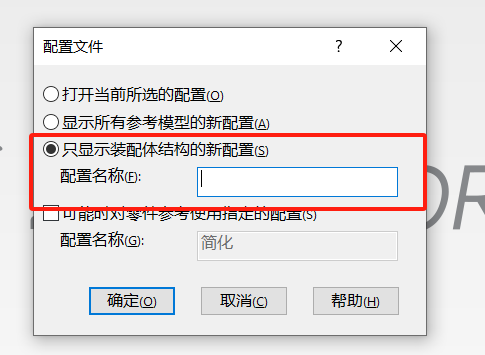
解压缩并识别问题组件:
成功打开装配体后,执行解压缩操作。在此过程中,任何损坏或有问题的零件将无法完成解压缩,从而被标记出来。
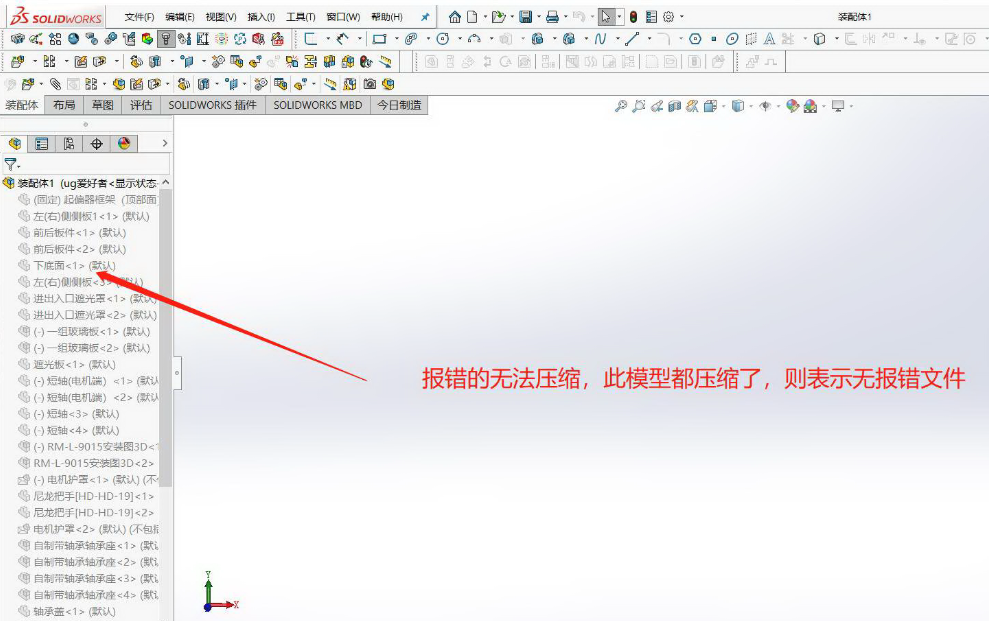
修复或删除问题组件:
对于那些无法解压缩的零件,您可以尝试使用SOLIDWORKS的修复工具进行修复,或者如果修复不可行,则直接删除它们。确保在进行任何更改前先备份原始文件。
四、预防措施
为了避免将来再次遇到此类问题,建议采取以下预防措施:
定期保存: 定期保存工作,尤其是在进行重大修改之后。
使用备份: 利用SOLIDWORKS的自动备份功能,确保即使在软件崩溃的情况下也能恢复工作。
检查硬件兼容性: 确保您的计算机硬件满足SOLIDWORKS的最低要求,避免因性能不足引起的问题。
软件维护: 定期更新SOLIDWORKS至最新版本,以获得最新的bug修复和性能优化。
五、结论
遇到SOLIDWORKS在打开装配体时无响应的情况,虽然令人沮丧,但通过采用正确的解决策略,大多数情况下可以成功恢复文件。遵循上述步骤,您将能够重新访问您的设计,并继续您的工作流程。
通过理解问题的根本原因,采取适当的预防措施,以及在遇到问题时迅速采取行动,您可以最大限度地减少因软件故障带来的生产效率损失。亿达四方作为SOLIDWORKS的专业代理商和技术支持伙伴,始终在这里为您提供帮助和指导,确保您的设计工作顺利进行。